Adobe Lightroom CC: Um Bom Companheiro de Viagem
- Murilo Rêgo Neto

- 5 de out. de 2017
- 2 min de leitura
Atualizado: 29 de jan. de 2021
Meu primeiro contato com o Lightroom CC (antes chamado de Lightroom Mobile) se restringia apenas a editar fotos, e de forma bem superficial. Aliás, não há como fugir da superficialidade ao editar fotos no celular justamente por isso: trata-se de um celular; ele não foi feito para isso.
Eu já tinha ouvido falar sobre a outra função, a qual envolve sincronia de fotos entre computador e smartphone, mas nunca havia me interessado por ela. Talvez porque nunca tivesse me animado a fazer fotos com o celular e depois incluí-las no meu catálogo principal.
Porém, esse cenário mudou recentemente ao perceber que mesmo fotos de dispositivos móveis podem ser úteis para ajudar a contar uma história, visto que geralmente retratam cenas não captadas pela DSLR, como “selfies”, momentos descontraídos e outras cenas que dão um clima de “making of”.

Mas como fica a organização? Como importar as fotos do celular para o catálogo do computador sem introduzir mais uma etapa no fluxo de trabalho? É aí que entra o Lightroom CC. Sem ele, eu teria que conectar o celular ao computador e importar pelo Lightroom Classic CC, além de, obviamente, importar as fotos da DSLR. Entretanto, com a versão mobile, o processo de importação é imensamente simplificado.
Usando o Lightroom CC (no celular ou tablet) você pode organizar suas fotos em pastas e coleções. Quando o dispositivo móvel se conectar a uma rede Wi-Fi, ele sincronizará as fotos e suas respectivas coleções com sua conta da Adobe na nuvem. Ao abrir o Lightroom Classic CC no computador, um processo de sincronização será iniciado (desde que a sincronia tenha sido previamente configurada) e, automaticamente, as fotos do celular (que foram enviadas para a nuvem) serão baixadas para uma pasta pré-definida e serão organizadas em coleções (as mesmas criadas no celular). Basicamente, trata-se de um processo de importação automatizado e que acontece em segundo plano. Isso significa que enquanto as fotos de celular estão sendo sincronizadas via Lightroom CC, você pode fazer a importação das fotos da câmera normalmente.
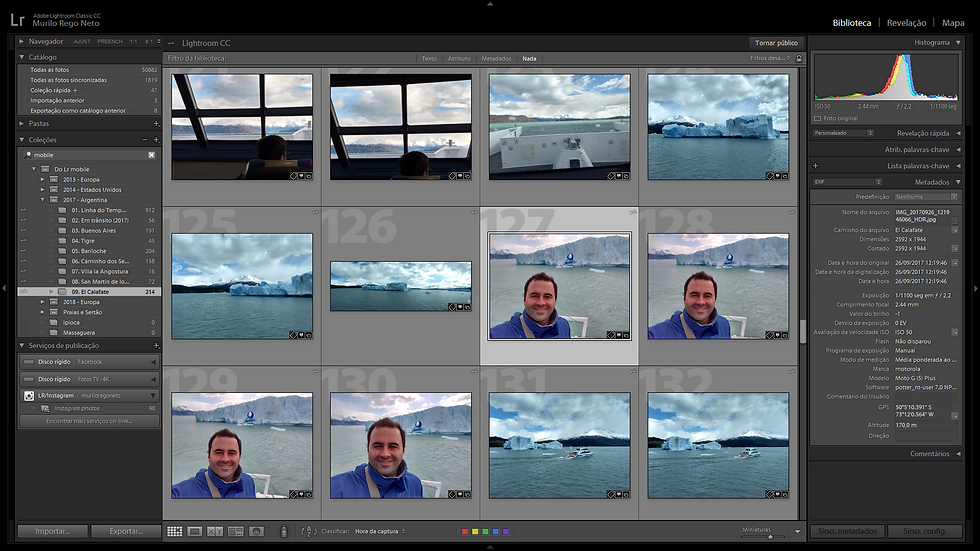
A partir daí eu poderei, por exemplo, mover as fotos de celular da pasta onde foram importadas para a pasta de mesmo tema onde se encontram as fotos da DSLR. Dessa forma, eu terei uma sequência cronológica de fotos envolvendo tanto aquelas da câmera, quanto aquelas do celular. O fato de se criar coleções, e organizar as fotos logo no celular, facilita o processo de organização no computador quando eu for juntar TODAS as fotos numa só pasta.

Esse aplicativo tornou muito mais fácil e conveniente o processo de organização, quando é preciso juntar fotos de celular e DSLR num único local, principalmente quando se está fora de casa durante uma viagem.








Ótimo post, mas me resta uma dúvida: Vc diz que "Ao abrir o Lightroom Classic CC no computador, um processo de sincronização será iniciado (desde que a sincronia tenha sido previamente configurada)", mas.... como e onde se faz essa configuração??